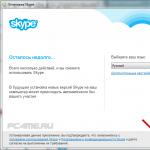Jei nuspręsite pašalinti „Mozila“ iš savo kompiuterio, tai jūsų teisė, bet aš jums nuoširdžiai pasakysiu, kad kaip naršyklė ji visai nebloga. Man atrodo, kad Chrome veikia greičiau, jau vien dėl to, kad nepurškia atskiro proceso kiekviename skirtuke... Matai, pas tave Chrome atidaryta 20 skirtukų, o procesų iš Chrome yra tiek pat, ar net daugiau ...
Taigi. Tuo tarpu „Chrome“ tvirtai užėmė vartotojų protus, ty kompiuterius, tiesą pasakius, nežinau, kaip jiems tai pavyksta, bet skaičiau, kad „Chrome“ užima neblogą naršyklių rinkos dalį ir šis skaičius yra auga! Viskas. Nors tam tikra prasme sutinku, kad „Chrome“ nėra bloga, ji lengviau rodo daugybę sunkių svetainių...
Na, gerai, pereikime prie to, apie ką čia turėčiau parašyti. Būtent, kaip visiškai pašalinti „Mozilla Firefox“ iš savo kompiuterio, iš karto pasakysiu, kad tame nėra nieko sudėtingo ir jums pasiseks.
Tik tuo atveju pasakysiu, kad yra tam tikras pašalinimo įrankis, kurio specializacija yra programinės įrangos pašalinimas iš kompiuterio. Jis žino, kaip pašalinti programą ir išvalyti šiukšles po jos. Apskritai mano darbas yra pasiūlyti, ir jūs patys matote, bet aš pasakysiu, kad programa tinka...
Taigi pradėkime nuo operacijos.
Spustelėkite Pradėti ir pasirinkite Valdymo skydas:

Jei turite „Windows 10“, sveikiname! Bet ten yra šis elementas meniu, kurį galima iškviesti mygtukais Win + X!
Tada randame programų ir funkcijų piktogramą:

Kas dabar? Dabar pažvelkime į programinės įrangos sąrašą. Šis sąrašas yra viskas, ką turite. Pažiūrėkime, kur yra „Mozilla Firefox“, suraskite ją ir spustelėkite dešiniuoju pelės mygtuku, tada pasirinkite Ištrinti:


Tada spustelėkite Ištrinti:

Na štai, prasidės trynimas, viskas greitai baigsis ir bus parašyta, kad viskas gerai:

Na, ar sunku? Ne, nėra nieko sudėtingo
Dabar apie tai, kaip išvalyti kompiuterį nuo smulkių šiukšlių, geriau jį pašalinti. Šio valymo atlikti nebūtina, bet kadangi jame nėra nieko sudėtingo, tai darau aš asmeniškai. Vis dėlto programų taip dažnai neištrinu. Jei esate tingus ar sunkus, galite tai praleisti. Taigi. Paspauskite Win + R mygtukus ir komandų lange Vykdyti regedit parašykite:

Ką mes padarėme? Atidarėme registro rengyklę, čia galite rasti ir ištrinti visus „Mozilla“ pėdsakus, tai yra viską, kas čia liko, minint žodį „Mozilla“, tada visa tai galima ištrinti! Štai kaip tai padaryti – redaktoriuje laikykite nuspaudę Ctrl + F ir įveskite Mozilla lauką, tada spustelėkite mygtuką Rasti kitą:

Dėl to registras ieškos aplankų ir raktų, kuriuose yra žodis „Mozilla“, visa tai yra šiukšliadėžė ir ją reikia ištrinti! Bet kaip? Žiūrėkite, jums reikia tik ištrinti tai, kas pasirinkta. Tiesiog nieko neištrinkite. Kai randamas aplankas arba raktas, jis bus paryškintas, o jums reikia dešiniuoju pelės mygtuku spustelėti ir meniu pasirinkti Ištrinti. Norėdami tęsti paiešką, paspauskite F3 ir taip toliau, kol pasirodys pranešimas, kad paieška baigta.
Štai kaip ištrinti aplanką:

Ir štai raktas:

Na, tai yra, beveik viskas yra tas pats!
Kai pasirodo šis pranešimas, tai reiškia, kad jau viską išvalėte ir nieko daugiau nėra:

Na, vaikinai, atrodo, kad viskas gerai, parašiau čia ir tikiuosi, kad jums viskas aišku. Tad belieka palinkėti sėkmės ir geros nuotaikos
30.07.2016Viena iš populiariausių naršyklių yra . Tarp jo privalumų yra patogus duomenų valdymas (žymės) ir greitas puslapių atidarymas (dėka talpyklos). Pastaruoju metu dėl funkcionalumo ir patogumo žmonės pradėjo pereiti prie jo darbo. Tačiau „Firefox“ pašalinimo problema išlieka. Kaip paaiškėjo, tai nėra taip paprasta. Dabar aš jums paaiškinsiu, kaip atlikti šią procedūrą.
1 veiksmas: pašalinkite naudodami programų ir funkcijų įrankį
Norėdami tai padaryti, turėtume:
Dėl atliktų veiksmų atsidarys šios naršyklės pašalinimo vedlys. Ištrindami nepamirškite pažymėti langelio. „Ištrinti asmeninius duomenis, profilius ir nustatymus iš mano Firefox“.
 „Windows 8.1“ neturiu žymės langelio (paveikslėlis iš „Windows 7“).
„Windows 8.1“ neturiu žymės langelio (paveikslėlis iš „Windows 7“). 
Patarimas! Ne visada, atlikus aukščiau nurodytus veiksmus, diske esantis programos aplankas dingsta – verta tai patikrinti ir, jei reikia, ištrinti (esantis C:\Program Files\Mozilla Firefox).
Taip pat verta patikrinti, ar anketos ir asmens duomenys nebuvo ištrinti. Jei ne, ištrinkite šiuos aplankus:
- „Windows XP“: \Documents and Settings\Username\Application Data\Mozilla
\Documents and Settings\Vartotojo vardas\Local Settings\Application Data\Mozilla; - Windows 7, 8, 8.1, Vista: \Users\Username\AppData\Local\Mozilla
\Vartotojai\Vartotojo vardas\AppData\Roaming\Mozilla\.
2 veiksmas: išvalykite registrą
Kompiuterio registras yra duomenų bazė, kurioje yra failų adresai ir parametrai. Ir, žinoma, joje liko nedidelė dalis duomenų apie „Mozilla Firefox“. Šie katalogai turėtų būti pašalinti:
- HKEY_CLASSES_ROOT\FirefoxHTML;
- HKEY_CURRENT_USER\Software\Mozilla;
- HKEY_CURRENT_USER\Software\MozillaPlugins;
- HKEY_LOCAL_MACHINE\SOFTWARE\Mozilla;
- HKEY_LOCAL_MACHINE\SOFTWARE\MozillaPlugins.
 Kiti metodai:
Kiti metodai:


Svarbu! Ankstesnėse OS nei Windows XP versijose galite naudoti komandas appwiz.cpl arba control.exe appwiz.cpl (kad atidarytumėte langą Pridėti arba šalinti programas).
Paramos programos
Yra daugybė programų, kurios leidžia atlikti visus šiuos veiksmus vienu paspaudimu. Kai kurie iš patogiausių (ir, svarbiausia, mano išbandyti) yra šie:
- Pašalinimo įrankiai, mano nuomone, yra patogiausia ir galingiausia priemonė.
- CCleaner – padės išvalyti talpyklą ir registrą.
- Revo Uninstaller yra galingas priverstinio valymo įrankis.
Bet kuri iš šių programų padės jums be vargo ištrinti viską, kas liko jūsų kompiuteryje ar planšetiniame kompiuteryje iš „Mozilla Firefox“. Tačiau daug saugiau bus pašalinti rankiniu būdu. Aš parašiau, kaip tai padaryti. Sėkmės visiems!
Kai kurie vartotojai gali susidurti su tam tikrais sunkumais, kai reikia pašalinti programas. Jei kuri nors programinė įranga buvo pažeista viruso arba buvo neteisingai pašalinta, ji gali išnykti iš įdiegtų programų sąrašo, bet vis tiek likti kompiuteryje. Likę įrašai sistemos registre gali neleisti įdiegti naujos šios programos versijos, o paslaugų failai užims nereikalingą vietą standžiajame diske. Šiame straipsnyje aptariama, kaip visiškai pašalinti „Mozilla Firefox“ naršyklę iš asmeninio kompiuterio.
Visų pirma, verta paminėti, kad niekada neturėtumėte ištrinti Mozilla Firefox katalogo turinio rankiniu būdu. Tokie veiksmai nepakeičia jokių Windows registro įrašų ir labiau pakenks nei padės. Tokiu būdu galite išvalyti „uodegas“, likusias pašalinus programą, bet jokiu būdu nepašalinti pačios programinės įrangos.
Jūsų operacinėje sistemoje jau yra visi įrankiai, kuriais galite pašalinti nereikalingą programinę įrangą. Juos galite pasiekti naudodami valdymo skydelį. Atlikite šiose instrukcijose nurodytus veiksmus:
Po to jūsų interneto naršyklė bus pašalinta. Šis metodas veikia daugeliu atvejų.
CCleanerir montavimasJei kai kurie failai, atsakingi už programos veikimą, buvo sugadinti arba ištrinti rankiniu būdu, gali būti, kad ankstesnis metodas neturės jokio poveikio. Tokiu atveju turėsite atsisiųsti ir įdiegti papildomą įrankį.
Dažniausia programa, kurią galima naudoti norint pašalinti nereikalingą programinę įrangą ir redaguoti registrą, yra CCleaner. Yra 3 šios programos versijos: viena yra laisvai prieinama ir skirta naudoti namuose, antroji ir trečioji yra mokamos ir turi įrankius, kurie bus naudingi profesionalams ir sistemų administratoriams.
Visas versijas galima atsisiųsti iš oficialios kūrėjo svetainės https://www.piriform.com/ccleaner. Sekite šią hipersaitą ir spustelėkite žalią mygtuką „Nemokamas atsisiuntimas“, po kurio būsite nukreipti į atsisiuntimo puslapį. Čia galite pasirinkti, kokio platinimo jums reikia.

Laisvai platinamos versijos galimybių jūsų tikslams visiškai pakanka.
- Spustelėkite kairėje esantį mygtuką „Nemokamas atsisiuntimas“, kad pradėtumėte atsisiuntimą.
- Paleiskite iš svetainės atsisiųstą exe failą.
- Pasirinkite rusų sąsajos kalbą.
- Spustelėkite mygtuką „Įdiegti“.
- Spustelėkite „Baigti“, kad uždarytumėte diegimo langą ir paleistumėte „CCleaner“.
Kaip pašalinti naršyklę naudojantCCleaner
Norėdami visiškai pašalinti „Mozilla Firefox“ iš operacinės sistemos, turite atlikti šiuos veiksmus.
Kai kuriais atvejais būtina pašalinti Mozilla Firefox naršyklę iš kompiuterio. Tai galima padaryti naudojant „Windows“ įrankius, taip pat naudojant specialias programas, tokias kaip .
Kaip pašalinti Mozila iš kompiuterio naudojant standartinį įrankį
Norėdami pašalinti „Mozilla Firefox“ iš kompiuterio naudodami vietinius „Windows“ įrankius, turite paleisti Valdymo skydą ir eiti į Programos pašalinimas.
Kaip visiškai pašalinti Mozilla Firefox
Raskite „Mozilla Firefox“ elementą ir spustelėkite jį. Žodis bus rodomas viršuje Ištrinti, spustelėkite jį ir po kelių sekundžių bus paleistas Mozilla Firefox pašalinimo vedlys, kuriame turėsite spustelėti mygtuką Kitas ir atlikti pašalinimą. Tačiau toks ištrynimas neištrins visų aplankų, kuriuos kažkada sukūrė naršyklė. Norėdami visiškai pašalinti „Mozilla Firefox“ iš savo kompiuterio ir pašalinti visus jo sukurtus aplankus, taip pat pašalinti visus raktus ir registrus, turite naudoti specialią programą.
Kaip visiškai pašalinti Firefox naudojant Revo Uninstaller
„Revo Uninstaller“ yra viena geriausių programų, galinčių visiškai pašalinti „Firefox“ iš jūsų kompiuterio.
 Kaip visiškai pašalinti Mozila iš kompiuterio
Kaip visiškai pašalinti Mozila iš kompiuterio Paleiskite programą, suraskite „Mozilla Firefox“, spustelėkite ją ir spustelėkite mygtuką Pašalinti. Atsidarys naršyklės pašalinimo programos langas, kuriame turėsite pašalinti naršyklę iš kompiuterio. Tada per langą paskambino Atlikite pirminę analizę ir pašalinkite reikia paspausti mygtuką Nuskaityti. Kompiuteris kurį laiką nuskaitys standųjį diską ir ieškos su naršykle susijusių aplankų, failų ir registrų.
 Kaip visiškai pašalinti Mozilla iš kompiuterio
Kaip visiškai pašalinti Mozilla iš kompiuterio Kai nuskaitymas bus baigtas, viskas bus rodoma lange ir jums tereikės pažymėti tai, ką norite ištrinti, tada spustelėkite mygtuką Naikinti ir mygtuką Baigti. Po to bus baigtas visiškas Firefox pašalinimas iš jūsų kompiuterio ir galėsite uždaryti Revo Uninstaller programą.
Jei Mozilla nepašalinta, turėsite atidaryti užduočių tvarkyklę, pasirinkti Mozilla Firefox ir pašalinti užduotį, tada ją ištrinti.
Vaizdo įrašas
„IOS“ arba „Android“ mobiliajame įrenginyje tiesiog palaikykite palietę piktogramą, kol pasirodys kryžius, ir spustelėkite jį. Kalbant apie kompiuterį, viskas yra šiek tiek sudėtingiau. Nepakaks vien pašalinti piktogramą iš darbalaukio, tai tik nuoroda į paleidimo priemonę, kuri įkelia failus iš sistemos aplanko – štai ką turime išvalyti.
„Firefox“ pašalinimas iš „Windows“.
Kaip pašalinti Firefox iš Windows OS. Šios instrukcijos tinka bet kokiam surinkimui, nes jų architektūra labai nesiskiria viena nuo kitos. spustelėkite " Pradėti“, toliau – “ Kontrolės skydelis"Ir" Programos ir komponentai“ Lange raskite „Mozilla“ ir dešiniuoju pelės mygtuku spustelėkite. Pasirodo vienintelė galimybė atlikti tolesnius veiksmus - " Ištrinti“ – spustelėkite.
Pašalinimo programa prasideda nuo pažįstamos ir seniai mylimos ugningos lapės atvaizdo, jame paspaudžiame mygtuką “ Toliau“ Paruošta. Kai baigsite, pasirodys pranešimas „Firefox sėkmingai pašalintas iš jūsų kompiuterio“.

Dabar einame į sistemos aplanką, kuriame randame ir išvalome „Mozilla“ likučius:
- 32 bitų „Windows“: C:\Program Files\Mozilla Firefox.
- 64 bitų: C:\Programų failai (x86)\Mozilla Firefox.

Taip pat yra gera registro valymo priemonė, kuri vienu paspaudimu gali visiškai sunaikinti programas - „Ccleaner“, tačiau ji nėra nemokama.
Vartotojo duomenų sunaikinimas
Beveik baigta. Belieka pasakyti, kaip visiškai pašalinti „Firefox“, nes tam tikra informacija vis dar išsaugoma kompiuteryje. Pašalinimo programa išsaugo slaptažodžius, nustatymus, skirtukus ir žymes, istoriją ir slapukus – taip, kad diegiant naują platinimą vartotojo duomenys būtų automatiškai atkurti, o tai labai patogu! Jei jūsų planuose yra iš naujo įdiegti naršyklę, toliau nurodyti veiksmai yra draudžiami.